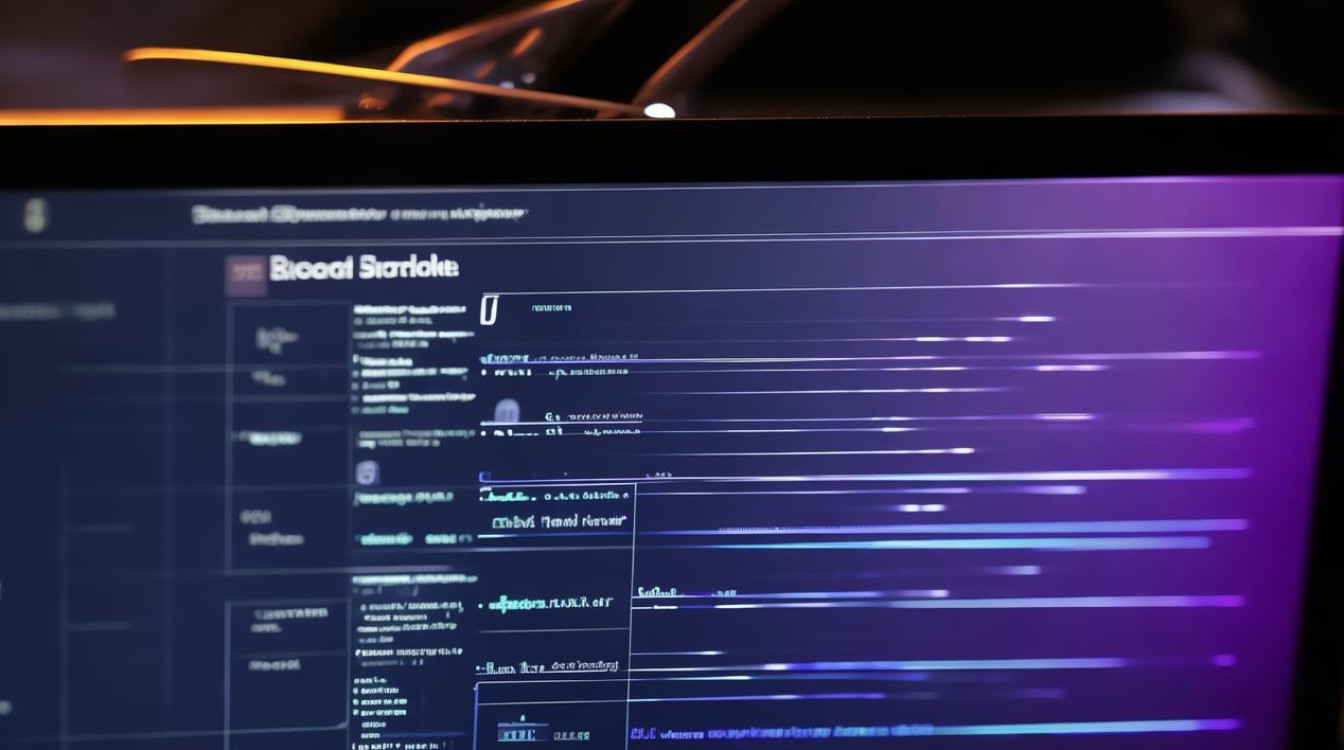主板怎么设置最大内存
shiwaishuzidu 2025年4月26日 13:09:50 主板 6
进入BIOS,找到“Advanced Chipset Features”或类似选项,调整内存相关设置,保存重启,具体步骤因主板而异。
主板设置最大内存涉及到多个方面,包括了解主板支持的最大内存容量、选择合适的内存条、正确安装内存条以及在BIOS中进行相关设置,以下是详细说明:

查看主板支持的最大内存容量
-
查阅主板说明书:主板说明书中会明确标注该主板所支持的内存类型(如DDR4、DDR5等)、单条内存最大容量以及总的最大内存容量,某些高端主板可能支持单条32GB的DDR4内存,总容量可达128GB甚至更高。
-
查看主板官网信息:访问主板制造商的官方网站,找到对应主板型号的产品页面,在技术规格或内存支持部分,能获取到准确的内存支持信息,包括不同内存频率下的支持情况等。
-
使用硬件检测工具:如鲁大师、AIDA64等软件,安装并运行后,它们可以检测出电脑硬件的详细信息,其中就包括主板对内存的支持情况,能显示出主板已使用的内存容量、支持的最大内存容量等信息。
选择合适的内存条
-
内存类型匹配:确保所选内存条的类型与主板支持的类型一致,如主板支持DDR4内存,就不能选择DDR3或DDR5的内存条,否则无法正常使用。
-
频率匹配:主板对内存频率有一定范围要求,一般应选择频率等于或低于主板支持最高频率的内存条,主板支持DDR4 3200MHz的内存,可选择3200MHz及以下频率的DDR4内存条,若使用过高频率的内存条,可能会出现不兼容或无法发挥其性能的情况。
-
容量选择:根据主板支持的总容量和自身需求选择内存条容量,如果要追求主板支持的最大内存,需计算好已使用的内存容量,选择合适容量的内存条来补齐至最大容量,比如主板支持最大16GB内存,已使用了8GB,那么可再选择8GB的内存条来达到最大内存。

安装内存条
-
准备工作:先关闭电脑并拔掉电源插头,同时按下主机电源开关几秒钟,以释放主机内可能残留的电量,然后打开机箱侧面板,找到内存插槽。
-
安装内存条:对于DDR4及以前的内存,需将内存条上的缺口对准插槽中的凸起,垂直插入插槽,然后按下内存条,听到“咔嚓”一声,表明内存条已安装到位,两侧的卡扣会自动锁住内存条,对于DDR5内存,安装方式类似,但要注意DDR5内存条底部有两个缺口,安装时需将内存条上的两个缺口分别对准插槽中的两个凸起,然后垂直插入并按压,直到两侧的卡扣自动锁住内存条。
BIOS设置
-
进入BIOS:开机时按下Del键(部分主板可能是F2、F10等键,具体按键根据主板型号而定)进入BIOS设置界面。
-
查找内存相关设置选项:在BIOS中,找到“Advanced”(高级)或“Main”(主要)等标签页,下面一般会有与内存相关的设置选项,如“DRAM Configuration”(内存配置)等。
-
调整内存参数:若要设置最大内存,可检查是否有“Memory Size”(内存大小)或类似的选项,将其设置为主板支持的最大值,如果有多个内存插槽,还需确保“Channel Interleaving”(通道交错)等选项设置正确,以优化内存性能,一般情况下,双通道内存模式能提高内存读写速度,可设置为“Auto”或“Enable”来开启双通道模式。
-
保存并退出:设置完成后,按F10键保存设置并退出BIOS,电脑将自动重启。

相关问题与解答
问题1:如果安装了超过主板支持最大内存容量的内存条,会出现什么情况?
解答:如果安装了超过主板支持最大内存容量的内存条,可能会出现以下几种情况:一是电脑无法正常启动,开机时可能会发出报警声,提示内存故障;二是即使能启动,系统也可能无法识别超出部分的内存,导致实际可用内存仍为主板支持的最大容量,且可能会出现系统不稳定、频繁死机或蓝屏等问题。
问题2:主板支持的最大内存容量一定会被操作系统完全识别和使用吗?
解答:不一定,操作系统也有其自身的内存管理限制,32位操作系统最大只能识别和使用4GB左右的内存,即使主板支持更大的内存容量,在32位操作系统下,超过4GB的部分内存也无法被有效利用,而64位操作系统则能够支持更大的内存容量,但也受到系统版本和硬件配置的影响,要让主板设置的最大内存充分发挥作用,还需要配合合适的操作系统。